طريقة الاشتراك في ديزني بلس Disney plus علي كل الاجهزة
أصبحت مشاهدة المحتوى عبر الإنترنت بمثابة قطعة من الكعكة في الوقت الحاضر ، وذلك بفضل طفرة منصات OTT. يستخدم الأشخاص العديد من منصات البث مثل Netflix و Amazon Prime Video و Hulu وما إلى ذلك. Disney Plus هي إحدى منصات البث المباشر.

ما هو موقع Disneyplus وما الذي يمكنك مشاهدته على Disney Plus؟
يعد Disney Plus اتجاهًا ساخنًا هذه الأيام ، حيث يقدم أشهر البرامج والبرامج. الآن ، يمكنك مشاهدة أحدث مسلسلات الويب والبرامج التلفزيونية والبرامج الرياضية الحية على Disney plus. علاوة على ذلك ، من الممكن استخدام Disney plus على الكمبيوتر المحمول وسطح المكتب و Android و iPhone والتلفزيون الذكي والأجهزة اللوحية والكمبيوتر المحمول. علاوة على ذلك ، يمكنك استخدامه عبر أجهزة متعددة في وقت واحد.
ومع ذلك ، إذا لم تكن متأكدًا من كيفية البدء بتسجيل الدخول إلى disneyplus / البدء ، فستساعدك هذه المقالة في معرفة كل شيء بالتفصيل.
ما هي الأجهزة التي يمكنك استخدام +disney تسجيل الدخول / البدء؟
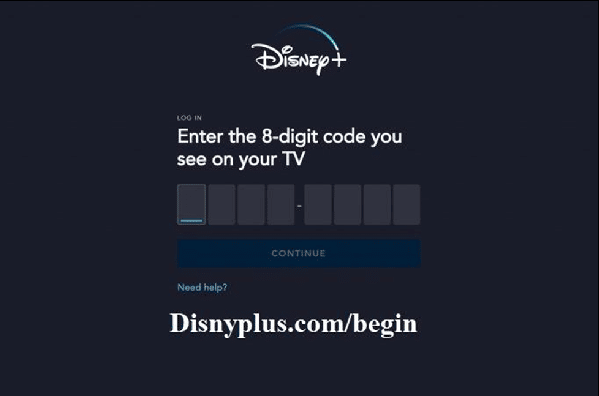
الميزة المثيرة لـ Disneyplus / Start هي أنها متوفرة على العديد من الأجهزة ، من الهواتف المحمولة إلى أجهزة الكمبيوتر المحمولة إلى أجهزة التلفزيون الذكية. فيما يلي قائمة كاملة بالأجهزة المتوافقة مع بدء disneyplus.com.
متصفحات الانترنت
- مايكروسوفت إيدج
- جوجل كروم
- فاير فوكس
- سفاري
تلفزيون ذكي او شاشة سمارت
- العلامات التجارية لأجهزة التلفزيون مثل Samsung و Sony و LG و Panasonic وما إلى ذلك
- تلفزيونات Android
- أجهزة Vizio Smartcast TV
- آبل تي في إتش دي
- Apple TV 4K
الهواتف المحمولة
- تابلت أمازون فاير
- هواتف أندرويد
- iPhone و iPad بإصدار 12.0 أو أحدث
وحدات تحكم اللعبة
- Xbox One باستخدام أحدث إصدار
- PS4 و PS5 باستخدام أحدث إصدارات البرامج
- سلسلة اكس بوكس XS
أجهزة البث
- أمازون فايرستيك
- روكو
- Chromecast
كيفية التسجيل في Disneyplus ابدأ؟
- اكتب disneyplus.com في متصفحك ، وانتقل إلى موقع Disney plus الرسمي.
- اضغط على خيار "تسجيل".
- أدخل عنوان البريد الإلكتروني الذي تريد استخدامه.
- قم بإنشاء كلمة المرور لحساب Disney + الخاص بك.
- حدد خطة الاشتراك التي ترغب في الاشتراك فيها.
- أدخل تفاصيل الدفع وادفع مقابل اشتراكك.
- بعد عملية الدفع ، يمكنك استخدام المحتوى ومشاهدته الآن.
أين أدخل تسجيل الدخول الخاص بي في disneyplus.com / ابدأ الرمز المكون من 8 أرقام؟
إذا كنت ترغب في استخدام Disney plus على أي جهاز مثل التلفزيون الذكي ، فيجب عليك تنشيطه أولاً باستخدام رمز البدء disneyplus/ المكون من 8 أرقام. للقيام بذلك ، اتبع الخطوات الموضحة أدناه للمضي قدمًا بدقة.
- قم بتشغيل جهازك الذكي وابدأ البحث في disneyplus.
- قم بتسجيل الدخول ، وأدخل رمز التفعيل الخاص بك ، وانقر فوق متابعة.
- ابدأ بمشاهدة المحتوى المفضل لديك.
- إذا كنت جديدًا ، فقم بالتسجيل في Disney plus وقم بتسجيل حسابك باستخدام بريدك الإلكتروني وكلمة المرور وخطة العضوية.
- أثناء تسجيل الدخول من خلال جهاز البث ، سيُطلب منك إدخال رمز التفعيل الخاص بك.
- بعد ذلك ، يمكنك إدخال الرمز من جهازك إلى التلفزيون الذكي أو الأجهزة الأخرى.
تنشيط Disney Plus على تلفزيونك الذكي باستخدام disneyplus/ Begin Code

- الخطوة الأولى هي أن يكون لديك حساب مسجل على Disney plus.
- ثاني أهم شيء هو الاتصال بالإنترنت. يلزم الاتصال بالإنترنت لتثبيت تطبيق Disney plus على التلفزيون الذكي.
- انتقل إلى متجر Play على شاشة التلفزيون.
- ابحث في Disney وقم بتثبيت تطبيق Disney plus.
- سيبدأ التنزيل ؛ بعد الانتهاء ، قم بتثبيت التطبيق.
- انتقل إلى رمز تطبيق Disney star على شاشتك الرئيسية.
- ابدأ باستخدام disneyplus.com/ ابدأ وأدخل تسجيل الدخول إلى disneyplus.com / ابدأ رمز التلفزيون.
كيفية تنشيط Disney Plus على تلفزيون Samsung باستخدام تسجيل الدخول / بدء الدخول إلى disneyplus.com؟
إذا كنت ترغب في تنشيط Disney plus على تلفزيون Samsung الذكي الخاص بك ، فاتبع هذه الخطوات أدناه.
- انتقل إلى "التطبيقات" على الشاشة الرئيسية لجهاز التلفزيون.
- استخدم الأزرار البعيدة للتنقل في شريط البحث في الزاوية اليمنى العليا من شاشة التطبيق.
- أدخل تطبيق Disney وانقر فوق Enter.
- عندما يتم عرض خيار Disney plus على شاشتك ، يكون تلفزيونك متوافقًا مع Disney plus. ومع ذلك ، إذا لم يظهر الرمز ، فهذا يعني أن تلفزيونك لا يدعم Disney plus.
- ومع ذلك ، لا يزال بإمكانك استخدام Disney plus من خلال توصيل تلفزيون Samsung الخاص بك بالجهاز المتوافق مع Disney plus.
- بعد التثبيت ، افتح تطبيق Disney plus.
- سيظهر الحقل الفارغ لإدخال رمز التفعيل.
- بعد ذلك ، قم بتسجيل الدخول إلى حساب Disney plus الخاص بك من الكمبيوتر المحمول الخاص بك.
- أدخل الرمز الموجود على الكمبيوتر المحمول المعروض على شاشة التلفزيون.
- ابدأ في استخدام Disney plus على تلفزيون Samsung الخاص بك.
قم بتنشيط Disney Plus على تلفاز Apple Smart TV الخاص بك باستخدام disneyplus.com ابدأ بإدخال الرمز

إذا كنت تمتلك Apple TV ولديك اشتراك Disney Plus ، فيمكنك بسهولة تنشيط حساب Disney plus الخاص بك على Apple TV الخاص بك. ستوجهك هذه الخطوات إلى بدء تشغيل Disney plus على Apple TV باستخدام disneyplus.com والبدء في الكود.
- أولاً ، قم بتنزيل تطبيق Disney plus من Apple App Store.
- سجّل الدخول إلى حسابك في Disney plus من شاشة Apple TV.
- ستعرض شاشة Apple Disney Plus رمز التفعيل.
- ابدأ وقم بتسجيل الدخول إلى حساب Disney plus الخاص بك من خلال أي متصفح ويب على جهاز الكمبيوتر أو الكمبيوتر المحمول.
- أدخل www.disneyplus.com تسجيل الدخول / ابدأ الرمز المكون من 8 أرقام والمتوفر على شاشة Apple.
- يمكنك الآن استخدام Disney plus على جهاز Apple TV الخاص بك.
كيفية تثبيت واستخدام Disney Plus على تلفزيون Sony الذكي الخاص بك؟
اتبع هذه الخطوات لتمكين Disney plus على تلفزيون Sony الذكي الخاص بك.
- انتقل إلى متجر تطبيقات سوني Sony Apps Store على الجهاز الذي تستخدمه.
- ابحث في Disney plus في شريط البحث ، والذي سيعرض التطبيق.
- قم بتنزيل وتثبيت تطبيق Disney plus.
- قم بتسجيل الدخول باستخدام اسم المستخدم وكلمة المرور ورمز التفعيل لتنشيطه على تلفزيون Sony Smart TV الخاص بك.
- ابدأ البث واستمتع ببرامجك التلفزيونية المفضلة.
تنشيط Disney Plus على أجهزة الألعاب

كيف تنشط حساب دينزي بلس الخاص بك على بلاي ستيشن PLAYSTATION 4 باستخدام BEGIN 8-DIGIT CODE PS4؟
- انتقل إلى اللعبة على وحدة التحكم في ألعاب PS4.
- انتقل إلى متجر التطبيقات باستخدام أزرار الأسهم.
- اكتب Disney plus في شريط البحث وانقر على زر التنزيل.
- بعد ذلك ، انتقل إلى التطبيقات التي تم تنزيلها في PS4. افتح رمز Disney plus.
- قم بتسجيل الدخول على جهاز PS4 الخاص بك ، وسوف يطلب رقم التفعيل.
- ومع ذلك ، إذا لم يظهر الرقم ، فيمكنك تنشيطه باستخدام الرمز.
- ابحث في Disney plus على متصفحك على الكمبيوتر المحمول أو الكمبيوتر الشخصي. انتقل إلى Disney plus تسجيل الدخول.
- أدخل رمز التفعيل الموجود على وحدة تحكم PS4 وقم بتنشيط الحساب.
- ابدأ في استخدام Disney plus على جهاز PS4 الخاص بك.
طريقة تنشيط Disney+ على بلايستيشن5 PS5
- انتقل إلى متجر تطبيقات PS5 واضغط على الزر "X" للوصول إلى متجر PlayStation الخاص بك.
- ابحث عن Disney plus وقم بتنزيل التطبيق.
- حدد واضغط على الزر "X" باستمرار لتنزيل التطبيق.
- انتقل الآن إلى تطبيق Disney plus. قم بتسجيل الدخول باستخدام تفاصيل تسجيل الدخول الخاصة بك وابدأ في مشاهدة محتوى أحلامك
كيف تستخدم ديزني بلس على XBOX ONE باستخدام DISNEYPLUS.COM تسجيل الدخول / بدء إدخال الرمز؟
اتبع هذه الخطوات لبدء استخدام Disney plus على وحدة تحكم Xbox one الخاصة بك.
- قم بتنزيل تطبيق Disney plus على جهاز Xbox One الخاص بك.
- الآن ، سيظهر تسجيل دخول disneyplus.com / بدء إدخال الرمز على شاشة Xbox One.
- قم بإنشاء حساب Disney plus الخاص بك باستخدام متصفح الويب.
- أدخل الرمز المعروض على شاشة Xbox One.
- سيقوم بتنشيط حسابك بنجاح على Xbox One. وبالتالي ، يمكنك استخدامه الآن لمشاهدة أفلامك المفضلة.
تنشيط Disney Plus على أجهزة البث
قم بتنشيط حساب DISNEY الخاص بك على FIRESTICK أو FIRE TV
- انتقل إلى "التطبيقات" على شاشة Firestick الخاصة بك.
- انقر فوق تطبيق Disney plus وقم بتنزيله.
- قم بتسجيل الدخول إلى حساب Disney plus الذي قمت بإنشائه على جهاز الكمبيوتر الخاص بك.
- قم بتنشيط حسابك باستخدام معرف البريد الإلكتروني وكلمة المرور ورمز التفعيل.
كيف تُمكّن خدمة DISNEY PLUS على ROKU؟
- ابحث في Disney plus في قائمة Roku الرئيسية أو اختر هذا الخيار من قسم "الأفلام والتلفزيون" في متجر القنوات.
- ابدأ القناة ولاحظ رقم التفعيل الذي يظهر على الشاشة.
- قم بتسجيل الدخول إلى حساب Disney plus الخاص بك من متصفحك.
- أدخل رمز التفعيل في الحقل المطلوب لتمكين حساب Disney على Roku.
كيف يتم تنشيط حساب ديزني بلس واستخدامه على جهاز كروم كاست CHROMECAST باستخدام كود التفعيل المكون من 8 أرقام؟
لا يتوفر أي تطبيق Disney للبث على جهاز Chromecast الخاص بك. ومع ذلك ، لا يزال بإمكانك استخدام Disney plus على جهاز Chromecast الخاص بك. تحتاج إلى اتباع الخطوات المحددة.
- تنقل وافتح تطبيق Disney plus على جهازك المحمول.
- ابحث وقم بتشغيل الفيديو الذي تريد بثه على جهاز Chromecast الخاص بك.
- اضغط على خيار Chromecast الموجود في الزاوية اليمنى من تطبيق Disney plus.
- بعد ذلك ، اختر جهاز Chromecast لدفق الفيديو الذي ترغب في تشغيله على Chromecast.
كيف يمكنني إلغاء اشتراكي في Disney Plus باستخدام متصفح الويب؟
- انتقل إلى موقع Disney plus على الويب من جهاز الكمبيوتر أو متصفح الهاتف المحمول.
- قم بتسجيل الدخول إلى حساب Disney pus الخاص بك باستخدام بيانات اعتماد تسجيل الدخول.
- اختر الصورة الرمزية لحسابك.
- انتقل إلى خيار "الحساب" ، وسيفتح معلومات اشتراكك.
- سيعرض تفاصيل الفواتير الخاصة بك ؛ حدد "إلغاء اشتراكي".
- ستتلقى إشعارًا للتحقق من هويتك لتأكيد الإلغاء.
- أخيرًا ، سيتم إعلامك بأنه "تم إلغاء اشتراكك".
طريقة اضافة ملف داخل Disney Plus قم بتسجيل الدخول لملفات تعريف Disney +

- توفر Disney plus تجارب فريدة لكل فرد من خلال السماح لهم بإنشاء سبعة ملفات تعريف مختلفة باستخدام حساب واحد.
- يمكنك إنشاء سبعة ملفات تعريف مختلفة لأغراض مختلفة ، على سبيل المثال ، واحد للألعاب ، وآخر للأطفال ، والآخر للأفلام ، إلخ.
- يحتوي كل ملف تعريف على صفحة وصورة رمزية ومحتوى المشاهدة المفضل.
- ستكون غرف الدردشة متاحة للملفات الشخصية للتحدث عن مواضيع مختلفة.
- هناك مجموعة من المحتويات المتاحة للأطفال.
- يمكن للبالغين مشاهدة الأفلام والرياضة والمحتويات الأخرى التي تهمهم.
- هناك دائمًا شيء ما يمكن للجميع مشاهدته على Disney plus.
كم تكلفة ديزني بلس في الشهر؟
تقدم Disney plus خططًا شهرية متنوعة ، تتراوح من 7.99 دولارًا إلى 79.99 دولارًا. تكلف الإستراتيجية الأساسية لـ Disney plus 7.99 دولارًا شهريًا. ومع ذلك ، يمكنك تقليل التكاليف باختيار خيارات أخرى.
الطريقة الرخيصة لشراء Disney plus هي الحصول عليها من خلال حزمة اشتراك ، بما في ذلك Disney plus و Hulu و ESPN + مقابل 13.99 دولارًا شهريًا. ستوفر لك هذه الحزمة المال بالمقارنة مع شراء كل خدمة على حدة.
خيار آخر فعال من حيث التكلفة هو شراء خطة Disney plus السنوية التي تكلف 79.99 دولارًا سنويًا. سيوفر التكلفة 20٪ أكثر من شراء حزمة شهرية (7.99 دولارًا أمريكيًا).
افكار اخيرة
إذا كنت من محبي الأفلام أو Star Wars أو Simpson ، فستحصل على محتوى موثوق به بأقل من 8 دولارات على Disney plus. تضيف Disney Plus إلى مكتبتها الضخمة الحالية من الأفلام والمسلسلات. يمكنك بسهولة إنشاء حسابك على Disney plus من خلال تسجيل الدخول والدفع مقابل اشتراكك المفضل. علاوة على ذلك ، يمكن الوصول إلى Disney على أجهزة مختلفة مثل أجهزة التلفزيون الذكية والبث عبر الإنترنت وأجهزة الألعاب. لتمكين Disney plus على التلفزيون الذكي أو جهاز الألعاب ، أدخل رمز التفعيل المكون من 8 أرقام والمتوفر على جهازك. يمكنك أيضًا إلغاء اشتراكك عن طريق تسجيل الدخول من خلال المتصفح وتأكيد الإلغاء. ديزني هي كتلة ساحقة من الأفلام ومحتوى الويب ؛ ومن ثم ، يجب أن تجربها.
